win10硬件加速gpu计划怎么开启 win10如何开启硬件加速gpu计划
更新时间:2024-07-15 14:17:48作者:run
当我们使用win10电脑进行图形处理或者游戏时,硬件加速gpu计划可以帮助我们提升性能并优化体验,可是win10硬件加速gpu计划怎么开启呢?让我们一起来了解win10如何开启硬件加速gpu计划吧。
开启方法:
1、点击左下角任务栏中的开始,选择菜单列表中的"设置"打开。
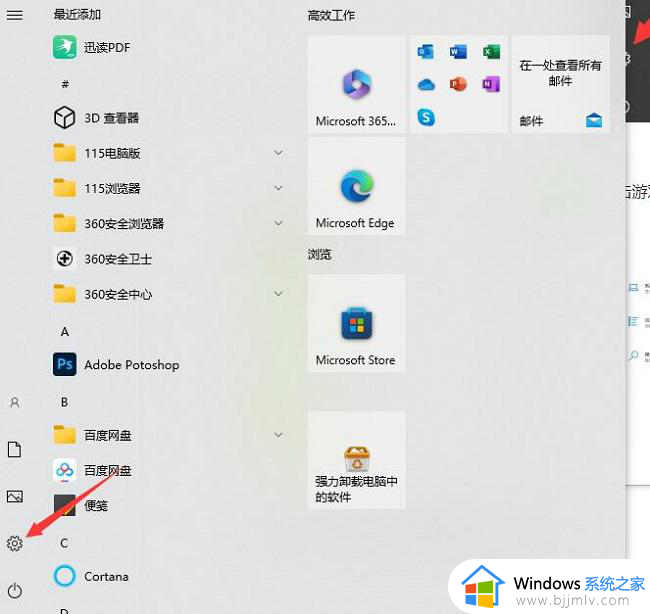
2、进入到新的界面后,点击其中的"游戏"选项。
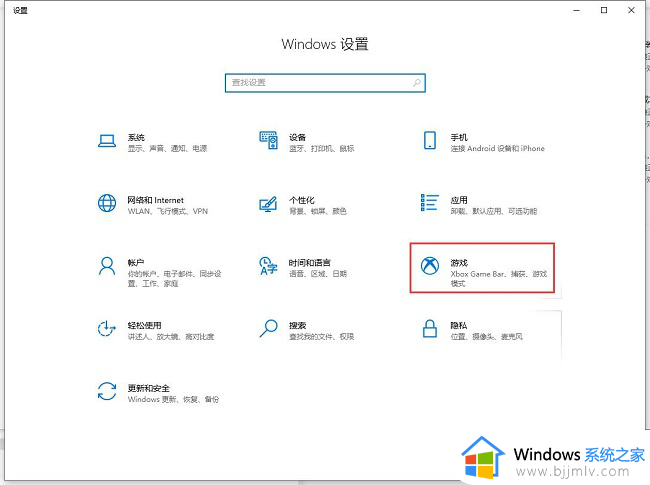
3、在给出的窗口中,点击"相关设置"中的"图形设置"选项。
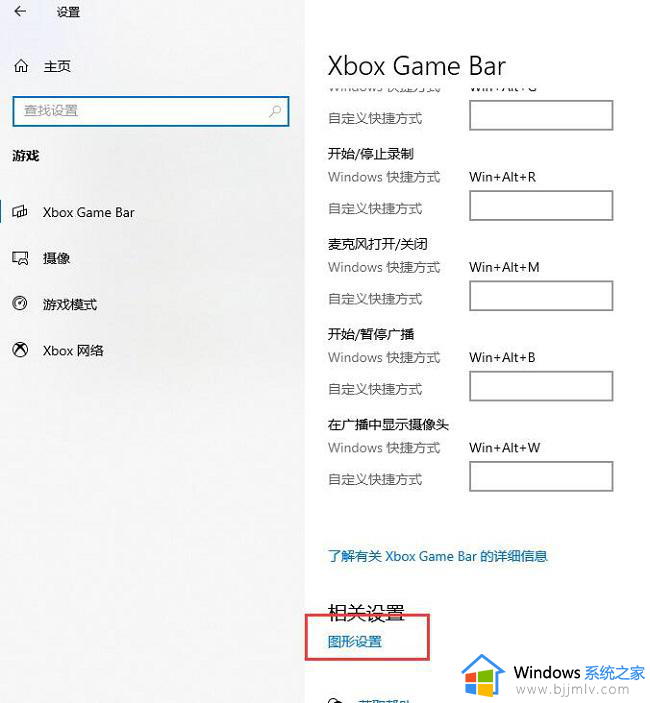
4、然后找到其中的"硬件加速GPU计划",最后将其下方的开关按钮打开就可以了。
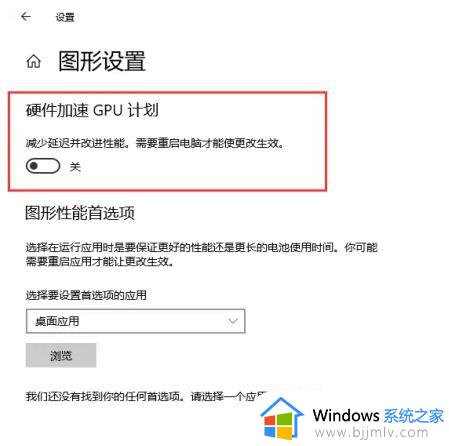
以上就是win10如何开启硬件加速gpu计划的全部内容,还有不清楚的用户就可以参考一下小编的步骤进行操作,希望本文能够对大家有所帮助。
win10硬件加速gpu计划怎么开启 win10如何开启硬件加速gpu计划相关教程
- win10硬件加速gpu计划有用吗 win10如何打开硬件加速gpu计划
- win10怎么关闭硬件加速功能 win10如何关闭电脑硬件加速功能
- win10禁用硬件加速在哪开启?win10电脑禁用硬件加速器怎样解除
- win10计划任务哪里设置 win10怎么添加计划任务
- win10怎么开dx加速 win10开启dx加速的步骤
- win10开机加速9秒最简单的方法 win10加速开机启动怎么设置
- win10任务计划程序怎么删除 win10如何删除任务计划程序
- win10哪里设置计划任务 win10设置计划任务步骤
- win10电源快速启动如何开启 win10怎么打开电源快速启动
- win10开机加速最简单方法 win10系统开机加速怎么设置
- win10如何看是否激活成功?怎么看win10是否激活状态
- win10怎么调语言设置 win10语言设置教程
- win10如何开启数据执行保护模式 win10怎么打开数据执行保护功能
- windows10怎么改文件属性 win10如何修改文件属性
- win10网络适配器驱动未检测到怎么办 win10未检测网络适配器的驱动程序处理方法
- win10的快速启动关闭设置方法 win10系统的快速启动怎么关闭
win10系统教程推荐
- 1 windows10怎么改名字 如何更改Windows10用户名
- 2 win10如何扩大c盘容量 win10怎么扩大c盘空间
- 3 windows10怎么改壁纸 更改win10桌面背景的步骤
- 4 win10显示扬声器未接入设备怎么办 win10电脑显示扬声器未接入处理方法
- 5 win10新建文件夹不见了怎么办 win10系统新建文件夹没有处理方法
- 6 windows10怎么不让电脑锁屏 win10系统如何彻底关掉自动锁屏
- 7 win10无线投屏搜索不到电视怎么办 win10无线投屏搜索不到电视如何处理
- 8 win10怎么备份磁盘的所有东西?win10如何备份磁盘文件数据
- 9 win10怎么把麦克风声音调大 win10如何把麦克风音量调大
- 10 win10看硬盘信息怎么查询 win10在哪里看硬盘信息
win10系统推荐